Konversi PART menjadi STP
Cara mengonversi file PART CAD ke format universal STP (STEP) untuk membagikan model 3D secara lancar.
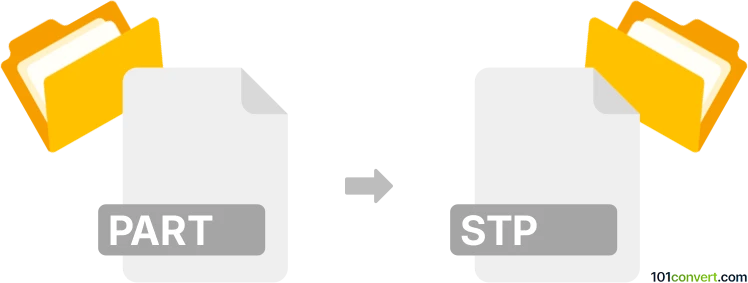
Bagaimana mengkonversi part ke stp berkas
- Lainnya
- Belum ada peringkat.
101convert.com assistant bot
1bln
Memahami format file PART dan STP
File PART biasanya dikaitkan dengan perangkat lunak CAD (Computer-Aided Design), seperti SolidWorks, CATIA, atau PTC Creo. File-file ini menyimpan model bagian 3D, termasuk geometri, fitur, dan metadata yang spesifik untuk aplikasi CAD asal. File ini sering bersifat proprietari dan tidak selalu kompatibel secara universal di berbagai platform CAD.
File STP (atau STEP, dengan ekstensi .stp atau .step) didasarkan pada standar ISO 10303 untuk pertukaran data produk. File STP banyak digunakan untuk berbagi model 3D antar sistem CAD yang berbeda, karena mereka menyimpan geometri, topologi, dan data rakitan dalam format netral yang terstandarisasi.
Mengapa mengonversi PART ke STP?
Mengonversi file PART ke format STP sangat penting untuk interoperabilitas. Jika Anda perlu membagikan model 3D Anda dengan kolaborator yang menggunakan perangkat lunak CAD berbeda, mengekspor ke STP memastikan bahwa geometri dan strukturnya tetap terjaga dan dapat diakses.
Cara mengonversi PART ke STP
Proses konversi tergantung pada perangkat lunak CAD yang digunakan untuk membuat file PART. Sebagian besar program CAD utama mendukung ekspor ke format STP. Berikut alur kerja umumnya:
- Buka file PART Anda di aplikasi CAD asli (misal, SolidWorks, CATIA, atau Creo).
- Pergi ke File → Save As atau File → Export.
- Pilih STEP atau STP sebagai format output.
- Pilih versi STEP yang diinginkan (AP203, AP214, atau AP242, sesuai kebutuhan).
- Klik Save atau Export untuk membuat file STP.
Perangkat lunak terbaik untuk konversi PART ke STP
- SolidWorks: Buka file .sldprt, lalu gunakan File → Save As dan pilih STEP (*.stp, *.step).
- CATIA: Buka file .CATPart, lalu gunakan File → Save As dan pilih format STEP.
- PTC Creo: Buka file .prt, lalu gunakan File → Save As → Save a Copy dan pilih STEP.
- Autodesk Fusion 360: Impor file PART, lalu gunakan File → Export dan pilih STEP.
Bagi pengguna yang tidak memiliki akses ke perangkat lunak CAD asli, Autodesk Fusion 360 (dengan uji coba gratis) atau FreeCAD (open-source) dapat mengimpor banyak format PART dan mengekspor ke STP, meskipun kompatibilitasnya bisa berbeda-beda.
Converter online
Beberapa layanan online, seperti AnyConv atau CAD-Exchange, menawarkan konversi PART ke STP. Namun, layanan ini dapat memiliki batas ukuran file dan mungkin tidak mendukung semua format PART yang bersifat proprietari. Untuk hasil terbaik, gunakan perangkat lunak CAD asli jika memungkinkan.
Ringkasan
Mengonversi file PART ke format STP sangat penting untuk membagikan model 3D di berbagai platform CAD. Metode paling andal adalah menggunakan fungsi ekspor dari aplikasi CAD asli, namun alat open-source dan online juga tersedia untuk kompatibilitas yang lebih luas.
Catatan: Catatan konversi part ke stp ini tidak lengkap, harus diverifikasi, dan mungkin mengandung ketidakakuratan. Silakan pilih di bawah ini apakah Anda merasa informasi ini bermanfaat atau tidak.